第四节,Linux基础命令
第四节,Linux基础命令
命令是系统操作员对系统传入的指令,传入指令后回车,系统接收到指令做出相应的行为
1.查看用户位于系统什么位置
【pmd】检查操作用户位于系统的什么位置
命令 说明
[root@localhost ~]# pwd 回车
/root /返回/用户所在路径,如我此时在系统root目录下(/表示系统根目录)
2.操作目录
【cd】【英文全称:change directory】change(改变) directory(目录) 改变目录用法:cd空格加目录名称
[root@localhost ~]# cd / 回车
[root@localhost /]# /返回/到达根目录/
[root@localhost /]# cd boot 回车
[root@localhost boot]# /返回/到达boot目录
[root@localhost boot]# cd efi 回车
[root@localhost efi]# /返回/到达efi目录
[root@localhost efi]# cd / 回车
[root@localhost /]# /返回/到达根目录/(这样我就又回到了刚开始的根目录,相当于逛了一圈)
注意:目录查找不能跨目录,只能 向下,或者返回向上,要想跨目录只能 cd / 回到根目录下向下查找
【cd ..】 改变目录向上查找
[root@localhost lib64]# cd .. 回车
[root@localhost /]# /返回/向上返回一级,回到了根目录
3.查看当前目录下的文件和目录
【ls】查看当前目录下的文件和目录(只返回名称)
[root@localhost /]# ls 回车
bin boot dev etc home lib lib64 lost+found /返回/当前目录下的文件和目录
[root@localhost /]# cd lib64 回车
[root@localhost lib64]# /返回/达到lib64目录下
[root@localhost lib64]# ls 回车
bus-1 libdmraid.so.1 libk5crypto.so.3.1 /返回/当前目录下的文件和目录
注意:ls 命令是查看当前目录下的文件和目录,如果是目录 cd 命令是可以进入的,cd命令无法进入说明那是一个文件
4.查看当前目录下的文件和目录详细详细
【ls -l】查看当前目录下的文件和目录(返回详细信息)
[root@localhost /]# ls -l 回车

注意:文件属性第一个字符不为d的都不是目录
【ls -lh】查看当前目录下的文件和目录(返回人性化的显示详细列表,与ls -l的区别是文件大小以kb为单位显示)
[root@localhost /]# ls -lh 回车
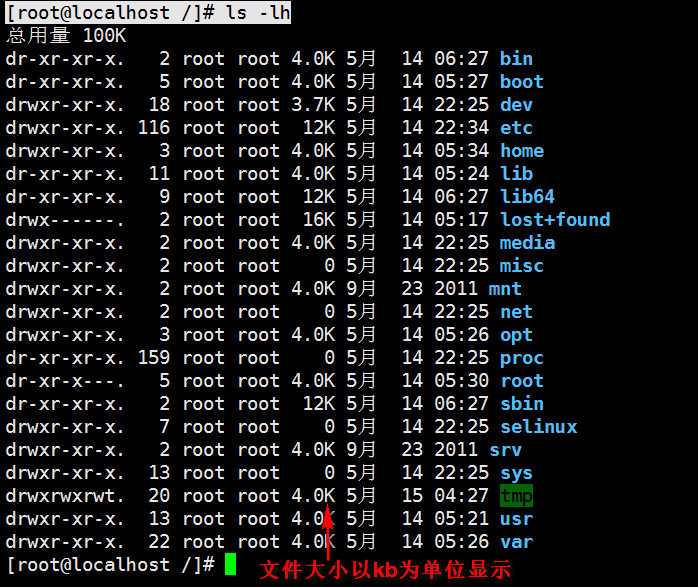
注意:ls -l文件的大小是以字节来表示的,ls -lh文件大小是以k来表示的,ls -lh的意思是人性化的显示详细列表
【ls -a】查看当前目录下的隐藏文件和隐藏目录(显示隐藏文件和目录)
[root@localhost /]# ls -a 回车

注意:ls -a显示出来的隐藏文件会在文件名前面加上. 所以.代表隐藏文件的意思
【ls -lha】查看当前目录下的文件和目录,人性化的显示详细列表(包括隐藏文件)
[root@localhost /]# ls -lha 回车
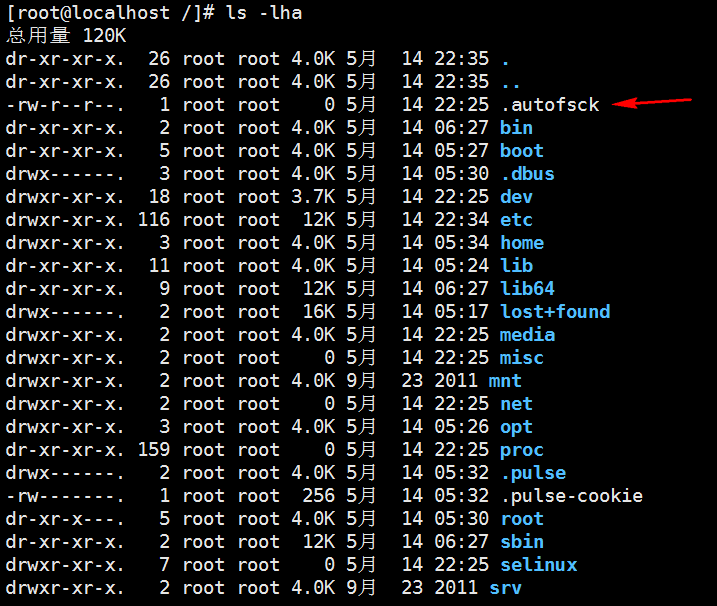
注意:ls -lha显示出来的详细列表包含了隐藏文件,与ls -lh的区别是ls -lh没有显示隐藏文件
5.创建文档
【vim】打开文件编辑器 使用方法:vim空格加要创建的文件名,如:vim linguixiu
如果是要创建隐藏文档,方法是vim空格.加上要创建的文件名,如:vim .linguixiu (注意前面说了,隐藏文件是文件名前面加上.来表示的)
创建文件首先你要创建在哪个目录,要cd空格目录名称,到达当前目录后开始创建
举例:我要在根目录下创建一个文件名称为linguixiu
[root@localhost /]# vim linguixiu 回车
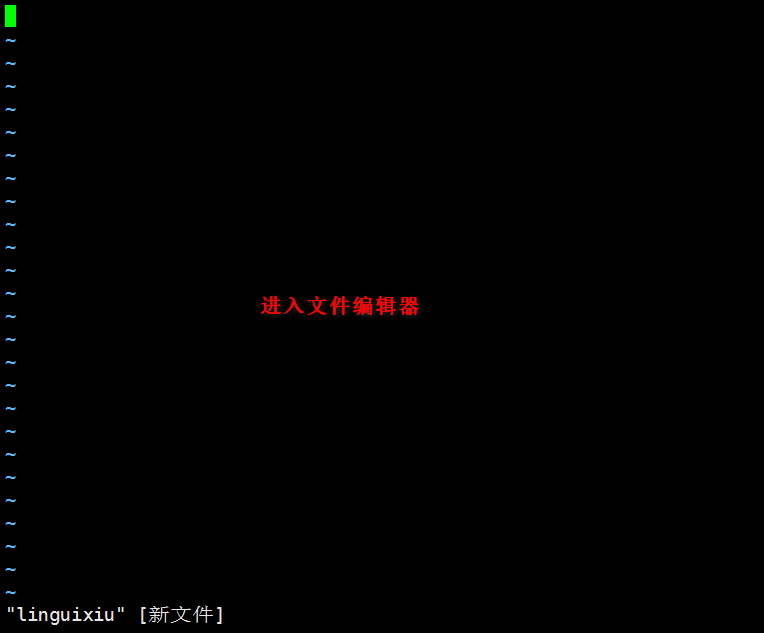
此时就进入了文件编辑器,注意目前编辑器是无法输入字符的,需要按一下键盘上的 i 键后进入编辑模式才可以写字符
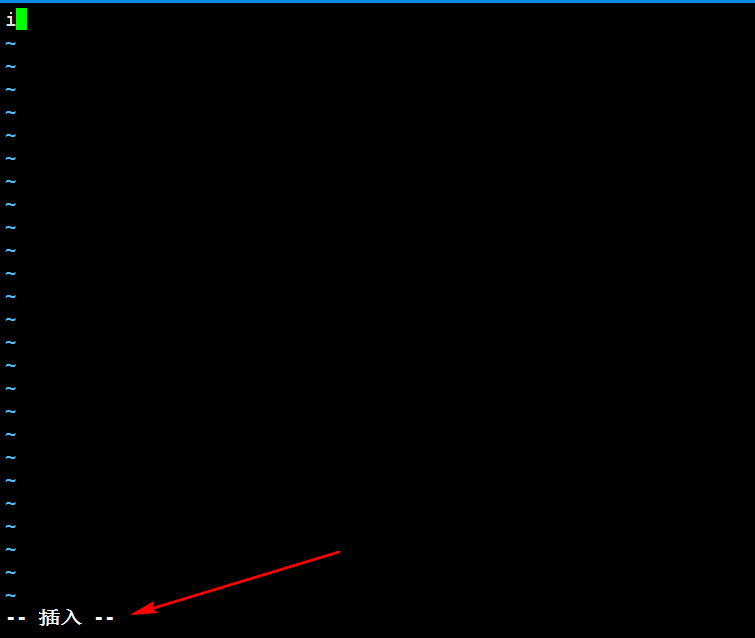
按了键盘上 i 键后 编辑器左下角出现了-插入- 就进入了编辑模式可以写入字符了

重点:下面的步骤
按了键盘上 i 键后 编辑器左下角出现了-插入- 就进入了编辑模式可以写入字符了
(1.)写入字符
(2.)按Esc键退出编辑模式
(3.)按键盘上的Shift键 + :键
(4.)在左下角有:符号的地方输入wq回车文件保存
[root@localhost /]# ls -a 回车

用ls -a 查看当前目录下的文件(包含隐藏文件),就可以看到,我创建了两个名为linguixiu的文件,一个是正常的文件,一个是隐藏文件.linguixiou
6.查看文件和编辑文件
【vim】打开文件编辑器 使用方法:vim空格加上要查看的文件名,如:vim linguixiou
注意:vim 的用法说明,vim 打开文件编辑器的意思,vim空格加上文件名回车,如果当前目录存在这个文件名就是打开的存在的文件,可以查看或者编辑后在保存,如果当前目录不存在这个文件名编辑后保存创建这个文件,两者是有区别的,一个是打开原有文件编辑保存,一个是编辑保存创建一个新文件,
编辑和保存文档方法
按了键盘上 i 键后 编辑器左下角出现了-插入- 就进入了编辑模式可以写入字符了
(1.)写入字符
(2.)按Esc键退出编辑模式
(3.)按键盘上的Shift键 + :键
(4.)在左下角有:符号的地方输入wq回车文件保存
举例:我现在要查看和编辑当前目录存在的,名为.linguixiu的隐藏文件
[root@localhost /]# vim .linguixiu 回车
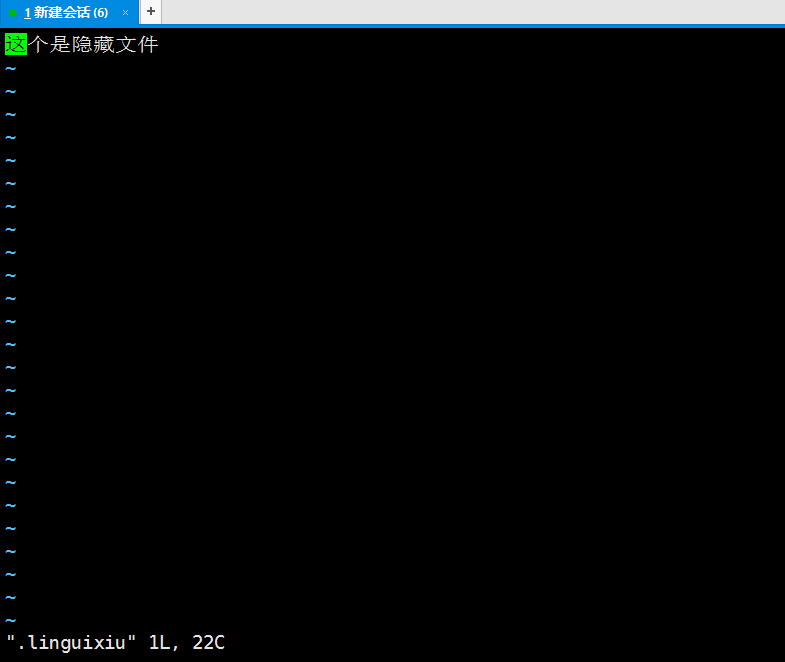
此时就打开了这个隐藏文件,就可以编辑了,(编辑方法和保存方法同上)
【cat】查看文件,只是单纯的查看文件内容,不能编辑,用法:cat空格加上要查看的文件名 如:cat .linguixiu
[root@localhost /]# cat .linguixiu 回车

此时就可以看到这个隐藏文件里,只是写了一串中文字符(这是一个隐藏文件)
【more】更人性化的查看文件,用于内容很多的文件,可以一行或者一页的往下翻,使用方法:more空格加上要查看的文件名,如:more .linguixiu
注意:more .linguixiu 回车,后显示出文件内容从头开始,按回车键(Enter)是一行一行往下翻,按空格键(最长的那个键)是一页一页的往下翻
[root@localhost /]# more .linguixiu 回车
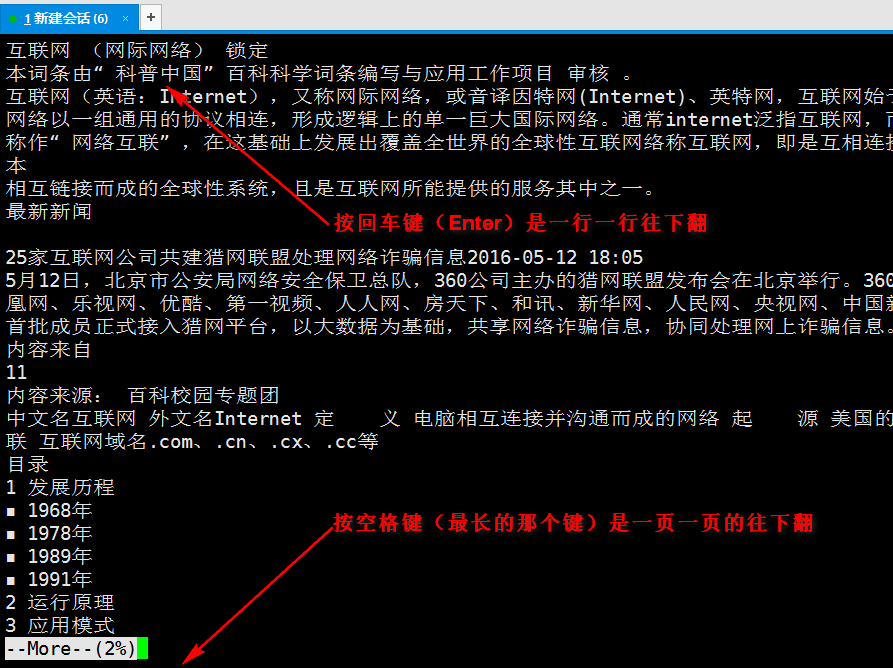
7.目录
【mkdir】创建目录 使用方法:mkdir空格加要创建的目录名 如:mkdir mul1
[root@localhost /]# mkdir mul1 回车
[root@localhost /]# ls 回车

此时可以看到mul1已经创建成功
【mkdir -p】递归方式,创建目录 使用方法:mkdir空格加,-p,空格加要创建的目录名 如:mkdir -p mul/mul1/mul2/mul3/
[root@localhost /]# mkdir -p mul/mul1/mul2/mul3/mul4 回车
[root@localhost /]# ls 回车

此时可以看到,以递归方式创建的目录已经成功,递归方式就是创建多级目录,目录里面有目录,
【tree】以树形结构查看,多级目录,使用方法:tree空格加上要查看的目录名称 如:tree mul
注意:刚装好的CentOS6.5,使用tree命令时,提示tree: command not found,该如何解决呢,问题很明显,tree没有安装,直接安装一下
安装方法: yum -y install tree 回车
[root@localhost /]# tree mul 回车

此时可以看到,刚才以递归方式创建的多级目录,以树形结构显示出来了
【mv】 移动目录或者文件,使用方法 mv 空格 要移动的文件或者目录名称 空格 要移动到的目标目录
如:mv nul1 mul2 意思是将mul1移动到mul2里
注意事项:
(1.)mv可以移动文件,当然也可以移动目录,
(2.)只能将文件移动到目录,或者将目录移动到目录,不能将文件移动到文件,如果是文件移动到文件,就变成了替换文件了
举例:mv wjian_a wjian_b 这样就变成了wjian_a替换wjian_b (wjian_a wjian_b 都是文件)
(3.)将文件向下移动到多级目录 用/的方法 如 mv linguixiu mul/mul1/mul2/mul3 (/向下一级)
[root@localhost /]# mv linguixiu mul/mul1/mul2/mul3 回车

注意:多级移动如果是目录移动到目录,只能同级可以移动,父目录无法移动给子目录,反之子目录也无法移动给父目录
(4.)将文件向上移动到多级目录 用../的方法 如 mv linguixiu ../../../../ (../向上一级)
[root@localhost mul3]# mv linguixiu ../../../../ 回车
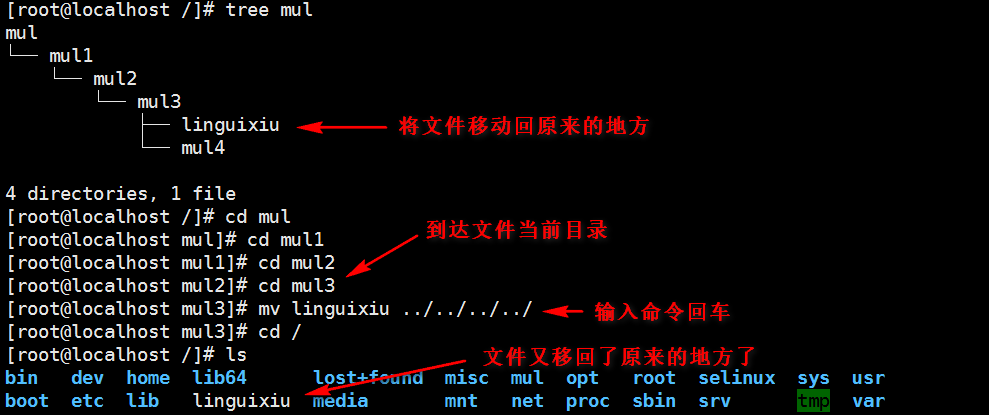
注意:多级移动如果是目录移动到目录,只能同级可以移动,父目录无法移动给子目录,反之子目录也无法移动给父目录
(5.)要移动那个文件或者目录,必须先cd 到当前目录下才能移动的
8.删除
【rm】删除文件 rm空格加上要删除的文件名称 返回会询问你是否确定要删除 y 删除 n不删除
[root@localhost /]# rm linguixiu 回车
rm:是否删除普通文件 "linguixiu"?y 回车

【rm -rf】删除目录 rm空格 -rf 空格加上要删除的目录名称 格式:rm -rf mul 直接删除不询问 (同样作用于文件)
-r 就是向下递归,不管有多少级目录,一并删除
-f 就是直接强行删除,不作任何提示的意思 (所以此操作有风险,要谨慎)
[root@localhost /]# rm -rf mul 回车

9网络
【ifconfig】查看服务器的 IP地址 网关 子网掩码等信息
[root@localhost /]# ifconfig 回车
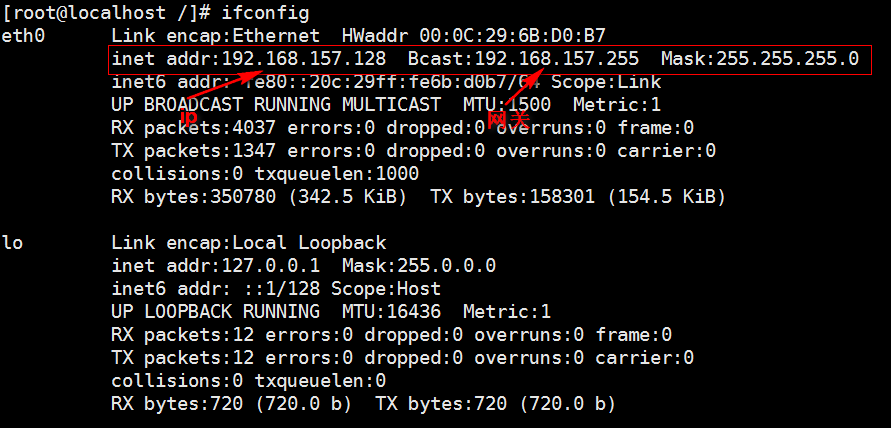
线上查询及帮助命令
【man】
man
功能:查询命令干什么用的 使用方法:man 空格 加要查询的命令 如:man ls
[root@localhost /]# man ls 回车
进入帮助页面 (按q键退出)
【help】
--help
功能:查看简单的帮助命令 使用方法:要查询的命令 空格 --help 如:ls --help
[root@localhost /]# ls --help 回车
help
功能:查看Linux内置的目录man无法查看的用这个 使用方法:help 空格 加要查询的命令 如:help cd
[root@localhost /]# help cd 回车
注意:用man查看不到帮助的就用help来查看
文件和目录操作命令
【ls】
ls
功能:查看当前目录里的文件和目录 使用方法:ls 如:ls
[root@localhost /]# ls 回车
ls /xx/
功能:也可以查看当前目录下的目录 使用方法:ls 空格 接文件路径 如:ls /etc/
[root@localhost /]# ls /etc/ 回车
ls -a
功能:查看当前目录下的文件包括隐藏文件 使用方法:ls -a 如:ls -a
[root@localhost /]# ls -a 回车
【pwd】
pwd
功能:查看当前所在目录 使用方法:pwd 如:pwd
[root@localhost /]# pwd 回车
【cd】
cd
功能:切换目录 使用方法:cd 空格 加要切换的目录名 如:cd etc
[root@localhost /]# cd etc 回车
cd .. 向上返回一级
【cp】
cp
功能:复制粘贴 使用方法:cp 空格 加要复制的文件名 空格 加要复制到的目录名 如:cp linguixiou /net/
[root@localhost /]# cp linguixiou /net/ 回车
【find】
find -name
功能:查找文件 使用方法:find 空格 (文件路径 /根目录.当前目录) 空格 (参数-name) 空格 ("要查找的文件名") 如:find / -name linguixiou
[root@localhost /]# find / -name linguixiou 回车
注意:也可以*.后缀名查一个类型的全部文件 如: find / -name *.mp3
精确查找后面写文件名,模糊查找文件名前面或者后面,在者前面和后面加上*
find -size
功能:查找多大的文件 使用方法:find 空格路径 -size 空格+大小单位 如:find / -size +1M
[root@localhost /]#find / -size +1M 回车
注意:文件大小单位可以是(K) (M) (G) 必须是大写
如果想查出来的文件都显示大小和更详细的信息 在后面加上管道符 | xargs ls -lh
如:[root@localhost /]#find / -size +1M | xargs ls -lh 回车
|管道符的意思,就是将符号前面的命令结果当作参数,传给后面的命令在执行
【mkdir】
mkdir
功能:创建目录 使用方法:mkdir 空格 加要创建的目录名称 如:mkdir mul
[root@localhost /]# mkdir mul 回车
mkdir -p
功能:递归式创建目录,也就是创建多级目录 使用方法:mkdir 空格 -p 空格 要创建的目录名加/ 如:mkdir -p a/b/c/
[root@localhost /]# mkdir -p a/b/c/ 回车
【mv】
mv
功能:剪切移动 使用方法:mv 空格 加要移动的文件名 空格 加要移动的目标目录 如:mv linguixiou mul
[root@localhost /]# mv linguixiou mul 回车
注意:可以用mv命令当作删除文件操作,将要删除的文件mv到/tmp/目录里 /tmp/ 相当于回收站 这样文件有找回的余地
【tree】
tree
功能:查看目录结构 使用方法:tree 空格 加要查看的目录 如:tree etc
[root@localhost /]# tree etc 回车
注意:刚装好的CentOS6.5,使用tree命令时,提示tree: command not found,该如何解决呢,问题很明显,tree没有安装,直接安装一下
安装方法:yum -y install tree 回车
【rm】
rm
注意:rm命令删除的文件是无法找回的
功能:删除普通文件 使用方法:rm 空格 加上要删除的文件名 如:rm linguixiou
[root@localhost mul]# rm linguixiou 回车
rm:是否删除普通文件 "linguixiou"?y 回车
注意:这个删除普通文件会提示你是否要删除,y删除 n不删除
【>】
>
功能:清空符命令,清空一个目录 使用方法:> 空格 加要清空的目录 如:> mul
[root@localhost mul]# > mul 回车
【touch】
touch
功能:创建一个普通文件 使用方法:touch 空格 加要创建的文件名 如:touch linguixiu
[root@localhost /]# touch linguixiu 回车
查看文件及内容处理
【cat】
cat
功能:只查看文件 使用方法:cat 空格 加要查看的文件名 如:cat linguixiu
[root@localhost /]# cat linguixiu 回车
【grep】
grep
功能:查找一个文件里的字符 使用方法:grep 空格 要"查找的字符" 空格 加要查找文件 如:grep "b" linguixiou
[root@localhost /]# grep "b" linguixiou 回车
grep -n
功能:查找一个文件里的字符,并显示行数 使用方法:grep 空格 -n 空格 要"查找的字符" 空格 加要查找文件 如:grep -n "b" linguixiou
[root@localhost /]# grep -n "b" linguixiou 回车
2:b 返回
如果查到后要修改可以 vim 空格 加要修改的文件名称 空格 +行数 如: vim linguixiou +2
[root@localhost /]# vim linguixiou +2 回车
【tar】
tar
功能:文件打包命令 使用方法:tar 空格 加参数zcvf 空格 加要打包后的文件名称.tar.gz 空格 加被打包目录./*(.代表当前目录/*代表所有文件) 如:tar zcvf tmp.tar.gz tmp/*
[root@localhost /]# tar zcvf tmp.tar.gz tmp/* 回车
这样就把tmp目录 打包成了 名为tmp.tar.gz的压缩包文件
【df】
df -h
功能:查看磁盘的使用率 使用方法:df -h 如:df -h
[root@localhost /]# df -h 回车
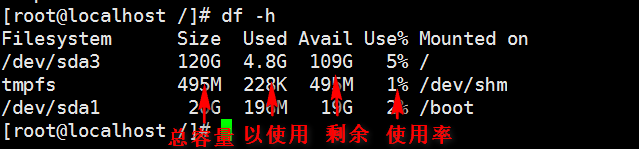
【du】
du -sh
功能:查看文件的大小 使用方法:du -sh 空格要查看的文件名 如:du -sh tmp.tar.gz
[root@localhost /]# du -sh tmp.tar.gz 回车
【ll】
ll -h
功能:查看当前目录下的所有文件的大小 使用方法:ll -h 如:ll -h
[root@localhost /]# ll -h 回车
【free】
free -m
功能:查看内存情况 使用方法:free -m 如:free -m
[root@localhost /]# df -h 回车

total 内存总数: 988M
used 已经使用的内存数: 928M
free 空闲的内存数: 61M
shared 当前已经废弃不用,总是0
buffers Buffer 缓存内存数: 112M
cached Page 缓存内存数:347M
剩余内存522
【top】
top
功能:查看服务器进程cpu和内存使用情况 使用方法:top 如:top
[root@localhost /]# top 回车
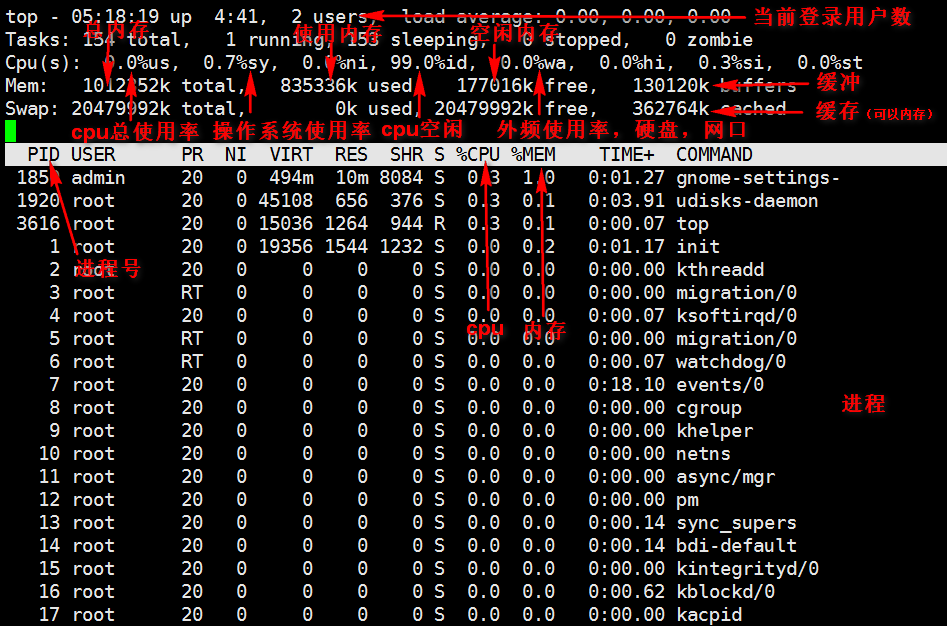
注意:缓冲+缓冲+空闲内存=正直的剩下可以使用内存
按q退出
【kill】
kill
功能:杀掉进程 使用方法:kill 空格 加上进程号 如:kill 3616
[root@localhost /]# kill 3616 回车
【ip】
ip a
功能:查询服务器ip信息 使用方法:ip a 如:ip a
[root@localhost /]# ip a 回车
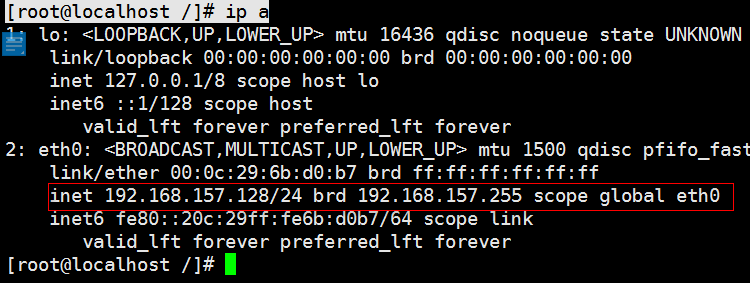
用户和权限
cat 查看用户
用户信息文件在 /etc/passwd 里 passwd 就是用户信息文件 如:cat etc/passwd
[root@localhost /]# cat etc/passwd 回车
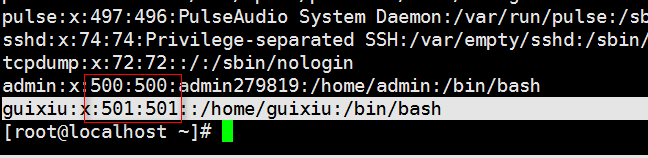
注意:红框的地方500或者500以上的就是新添加的用户,其他的是系统用户
【useradd】
useradd
功能:创建用户 使用方法:useradd 空格 加要创建的用户名称 如:useradd uixiug
[root@localhost /]# useradd guixiu 回车
这样就创建了一个名为guixiu的一个用户
参数
-c comment 指定一段注释性描述。
-d 目录 指定用户主目录,如果此目录不存在,则同时使用-m选项,可以创建主目录。
-g 用户组 指定用户所属的用户组。
-G 用户组,用户组 指定用户所属的附加组。
-s Shell文件 指定用户的登录Shell。
-u 用户号 指定用户的用户号,如果同时有-o选项,则可以重复使用其他用户的标识号。
用户名 指定新账号的登录名
使用方法:# useradd –d /usr/sam -m sam
【userdel】
userdel
功能:删除用户 使用方法:userdel 空格 加要删除的用户 如:userdel guixiu
[root@localhost /]# userdel guixiu 回车
【passwd】
passwd
功能:创建用户密码 使用方法:passwd 用户名 如:passwd guixiu
[root@localhost ~]# passwd guixiu 回车
更改用户 guixiu 的密码 。
新的 密码: 回车
passwd命令用于设置用户的认证信息,包括用户密码、密码过期时间等。系统管理者则能用它管理系统用户的密码。只有管理者可以指定用户名称,一般用户只能变更自己的密码。
-d:删除密码,仅有系统管理者才能使用;
-f:强制执行;
-k:设置只有在密码过期失效后,方能更新;
-l:锁住密码;
-s:列出密码的相关信息,仅有系统管理者才能使用;
-u:解开已上锁的帐号。
【chown】
chown
功能:更改目录的(属主)和(属组) 使用方法:chown 空格 加属主名称 空格 加属组名称.加要修改的目录名称 如:chown guixiu.guixiu mul
[root@localhost /]# chown guixiu.guixiu mul 回车
这样就把mul这个目录的属主和属组改成了guixiu
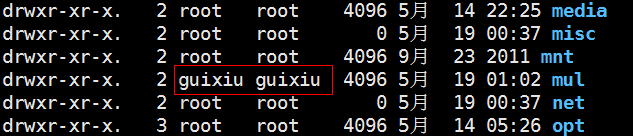
文件权限
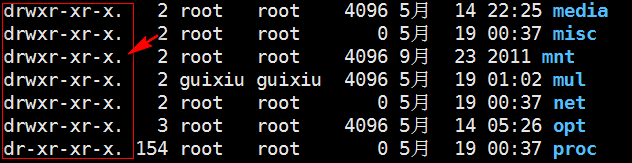
drwxr-xr-x 这是系统显示的权限信息 ,第一个是文件属性符 如:(d) (-) (l)
rwxr-xr-x 去除第一个属性符,就是文件权限
rwxr-xr-x 分成3组,前3个为一组,中间3个为一组,后面3个为一组
rwx(属主的权限) r-x(属组的权限) r-x (其他用户权限)
权限说明
r (可读) 8进制表示 4
w (可写) 8进制表示 2
x (可执行) 8进制表示 1
- (没有任何权限) 8进制表示 0
将rwxr-xr-x转换成8进制表示
rwx r-x r-x
7 5 5
就是将每一组的8进制数相加
(rwx) 4+2+1=7 (r-x ) 4+0+1=5 (r-x) 4+0+1=5
(rwxr-xr-x)=755
【chmod】
chmod
功能:更改文件权限 使用方法:chmod 空格 加权限值 空格加要改的文件名称
如:chmod 644 mul
[root@localhost /]# chmod 644 mul 回车
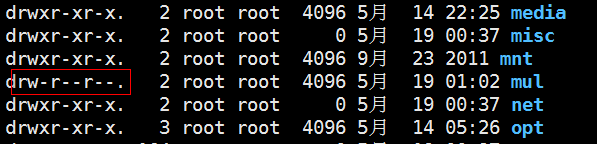
一般 755 比较安全 ,程序员常用
【su】
su -
功能:切换登录用户 使用方法:su - 空格 加用户名 如:# su - guixiu
[root@localhost /]# su - guixiu 回车
这样就切换到了guixiu用户
时间
【date】
date
功能:查看系统当前时间 使用方法:date 如:date
[root@localhost /]# date 回车
第四节,Linux基础命令的更多相关文章
- 【Python之路】第一篇--Linux基础命令
pwd 命令 查看”当前工作目录“的完整路径 pwd -P # 显示出实际路径,而非使用连接(link)路径:pwd显示的是连接路径 . 表示当前目录 .. 表示上级目录 / 表示根目录 ls ...
- Linux基础命令-查看基本硬件信息
Linux基础命令-查看基本硬件信息 作者:尹正杰 版权声明:原创作品,谢绝转载!否则将追究法律责任. 一.查看CPU信息 [root@node101.yinzhengjie.org.cn ~]# l ...
- Linux 基础命令及基本目录
Linux 基础命令及基本目录 一.网卡 1.网卡配置文件路径 /etc/sysconfig/network-scripts/ifcfg-eth0 配置文件: TYPE=Ethernet # 以太 ...
- Linux——基础命令用法(上)
一.Linux基础命令 1.Linux命令行的格式 命令行的格式为:用户名+主机名+当前工作目录 输入内容的命令格式为:命令 [-短选项/--长选项] [参数] [root@localhost ~]# ...
- day04 Linux基础命令
day04 Linux基础命令 查看帮助信息命令 1.man命令:man命令的功能是查看指定命令的详细解释. 格式:man [具体需要被查看的命令] [root@localhost ~]# man r ...
- linux基础命令学习笔记(二)
linux基础命令学习笔记(二) 1.kill :终止进程 kill pid (唯一标示一个进程) kill -9 强制终止 kill -15 命令未结束不能终止 # ps aux 查看所有进程 ...
- 2.Linux基础命令
linux内一切皆文件,没有文件夹只有目录,目录也是一种文件 1.一些常用按键: 将鼠标的光标从虚拟机里切换回来:Ctrl+Alt 拖动Ubuntu内的对话框:Alt键+鼠标左键拖动 清屏:Ctrl+ ...
- linux基础命令一
linux基础命令一 1.date命令 date命令介绍:显示或者设置系统日期 date命令的语法: 显示日期:date [options...] [+FORMAT] FORMAT:为显示日期的格 ...
- linux基础命令:
linux基础命令: 显示 echo 输出我写的内容 ls 查看当前目录的文件 pwd 查看当前目录 ifconfig 查看网卡信息 grep 过滤 -v 取反 -n man 查看命令的帮助信息 md ...
随机推荐
- 遇到delphi连接sql一个奇怪的问题:未指定的错误,加大了命令的等待时间为600即可了
遇到delphi连接sql一个奇怪的问题:未指定的错误,加大了命令的等待时间为600即可了 找了一下午没解决.
- vs 插件
Visual Assist 代码提示 Indent Guides
- 开通域名绑定DDNS
一.初衷 我想要有一个自己的域名,然后有自己的server,在server上搭一个网站或者开通一个ftp服务,我想通过这个域名来访问它. 二.什么是DDNS DDNS 动态dns,电信宽带采用拨号联网 ...
- [MFC美化] SkinMagic使用详解1- SkinMagic使用流程
[SkinMagic使用流程] 1.工程配置SkinMagic相关文件 2.初始化SkinMagic皮肤文件,窗体加载皮肤 3.释放皮肤资源 特别声明,SkinMagic要是破解版的,如果不是,可能需 ...
- PHPStorm 安装 SASS、SCSS + Compass
许久没更新博客啦,这两天研究了下 SASS 和 LESS ,最终选了 SASS,因为相对比较成熟些吧,试了很多坑之后,终于成功了,下面上步骤: 1. 安装 PHPStorm 的 SASS 插件 好像是 ...
- POJ 2104:K-th Number(整体二分)
http://poj.org/problem?id=2104 题意:给出n个数和m个询问求区间第K小. 思路:以前用主席树做过,这次学整体二分来做.整体二分在yr大佬的指点下,终于大概懂了点了.对于二 ...
- 主题模型 利用gibbslda做数据集主题抽样
电子科技大学电子商务实验室Kai Yip,欢迎同行指正,也欢迎互相指导,学习. 广告打完,进入正题. 关于程序运行结果的分析请参照我的另一篇博客:http://www.cnblogs.com/nlp- ...
- 为何没有.aspx.designer.cs文件?
designer.cs 是窗体设计器生成的代码文件,作用是对窗体上的控件做初始化工作(在函数InitializeComponent()中)VS2003以前都把这部分代码放到窗体的cs文件中,由于这部分 ...
- python绝技 — 用Scapy解析TTL字段的值
#!/usr/bin/env python #--*--coding=utf-8--*-- #打印收到的数据包的源IP和TTL值 from scapy.all import * def testTTL ...
- F9 excel上传
1 在前台制定文件上传按钮 <div id="dataImport" class="mini-webuploader" pickerText=" ...
